WordPress är i första hand utformat för att hantera blogginlägg och sidor, men det finns tillfällen då du kan behöva lägga till en statisk HTML-sida på din webbplats. Detta kan vara användbart för anpassade designer eller fristående innehåll.
Utmaningen är att WordPress inte automatiskt känner igen dessa HTML-sidor, vilket kan leda till 404-fel. Vi har sett många nybörjare som kämpar med detta problem.
I den här artikeln visar vi dig hur du laddar upp en HTML-sida till WordPress utan att utlösa ett 404-fel. Vi använder samma steg när vi lägger till en HTML-sida på en WordPress-webbplats.
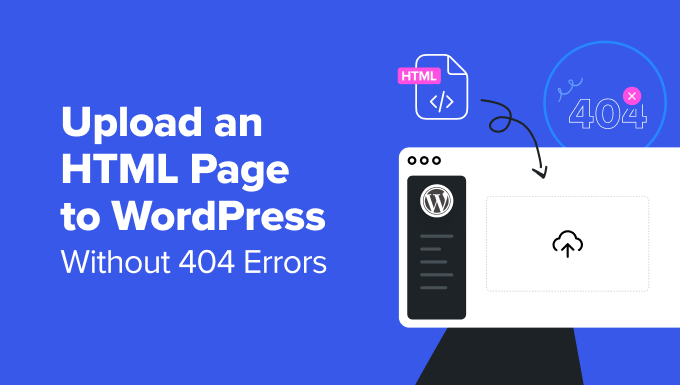
Varför ska man uppladare HTML pages till WordPress?
WordPress har en built-in content type för att add to pages på din website. Ofta adderar WordPress themes fördesignade templates för att displayed your pages.
Med utmärkta WordPress-plugins för landningssidor kan du skapa vackra sidmallar med en dra-och-släpp-byggare.
I de flesta fall behöver du inte ladda upp en HTML-sida till din WordPress-webbplats.
Experttips: Vi rekommenderar att du använder SeedProd, det bästa pluginet för page builder i WordPress, för att designa customize pages. Du kan använda dess drag and drop-gränssnitt för att designa din landing page. Dessutom kommer det med professionellt utformade templates att använda som utgångspunkter.

Ibland kan det dock hända att du har statiska HTML-sidor från din gamla webbplats eller en statisk mall som du gillar och vill använda.
I dessa scenarier måste du uploada din HTML page till WordPress.
Eftersom WordPress har sin egen sökmotorsoptimerande URL-struktur kan det orsaka ett 404 error om du bara uploadar din HTML page och försöker komma åt den.
Med detta sagt, låt oss titta på hur du kan uploada en HTML page till din WordPress site utan att orsaka 404 error.
Uppladdning av HTML Page till WordPress Site
Först måste du förbereda den HTML-sida som du vill ladda upp.
Om det är en enda HTML-sida utan separata CSS- eller bildfiler kan du ladda upp den som den är.
Men om den page du vill uploada har separata CSS-filer och images, måste du placera dem i en directory-struktur.
Helst vill du placera dina filer i en folder på din dator.
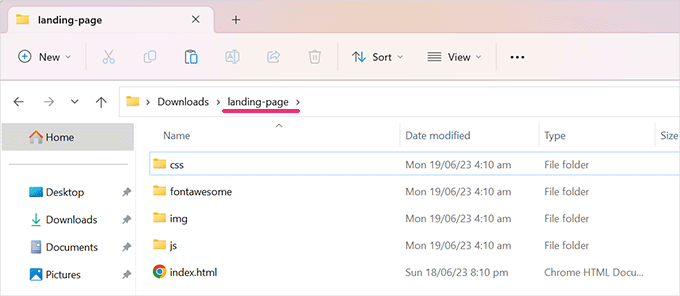
Glöm inte att öppna din HTML-huvudfil för att se till att allt fungerar som förväntat.
Därefter måste du ansluta till din WordPress site med hjälp av en FTP-klient eller appen File Manager i webbhotellets panel.
Därefter måste du uploada den folder som du skapade tidigare till rotmappen på din WordPress website. Rotmappen är den som har mapparna wp-admin, wp-content och wp-includes inuti sig.
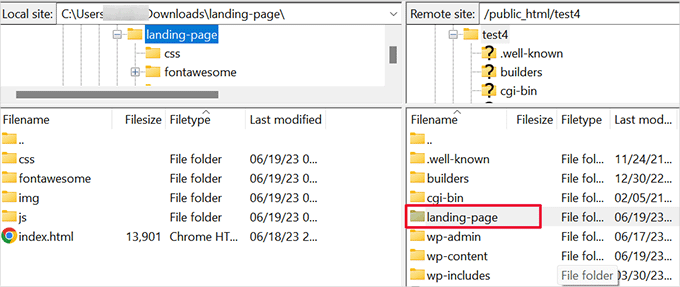
När du har uppladdat dina filer kan du gå till din website och viewa din HTML page.
Om du laddade upp mappen med HTML och tillhörande CSS- och bildfiler måste du lägga till namnet på den mapp du laddade upp i slutet av din webbplatsadress så här:
https://example.com/landing-page/
Note: Den huvudsakliga HTML-filen i din folder bör vara anropad index.html. Annars måste du ange namnet på HTML-filen också.
Om du däremot har laddat upp en fristående HTML-fil lägger du bara till HTML-filnamnet i slutet av webbplatsadressen:https://example.com/landing-page.html
You will now see your uploaded HTML page.
Om du runar på en error page måste du troubleshoota felet.
Felsökning av HTML Page Upload i WordPress
Normalt sett ska du kunna viewa din HTML-sida genom att besöka sidan eller foldern direkt.
På grund av de omskrivningsregler som används av WordPress eller din web server finns det dock en risk att du kan runna på några vanliga WordPress error.
1. Fixa 404 error efter uppladdning av HTML page i WordPress
404 error är ett av de vanligaste WordPress-felen. Det är dock ganska enkelt att fixa i de flesta fall.
Om du ser ett 404 error efter att du har uploadat din HTML page, behöver du bara add to en rewrite rule till din .htaccess fil:
RewriteRule ^(.*)index\.(php|html?)$ /$1 [R=301,NC,L]
2. Fix 403 Error efter uppladdning av en HTML page i WordPress
Ett 403-fel kan också uppstå på grund av filbehörigheter på din nyuppladdade HTML-sida eller din uppladdade mapp.
Anslut bara till din webbplats med en FTP-klient och klicka för att välja HTML-sidan eller mappen som du laddade upp.
Därefter högerklickar du och väljer alternativet ”File permissions” i din FTP-klient.
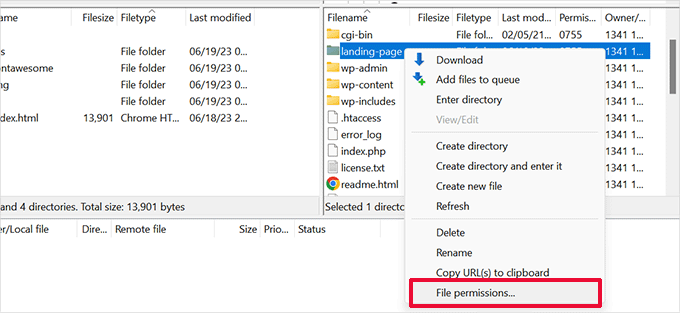
Detta kommer att visa en popup för filbehörighet. Enter ’755’ i det numeriska värdefältet och kontrollera alternativet ’Recursion into subdirectories’.
Under det väljer du alternativet ”Tillämpa på alla filer och directory” och klickar på knappen ”OK”.
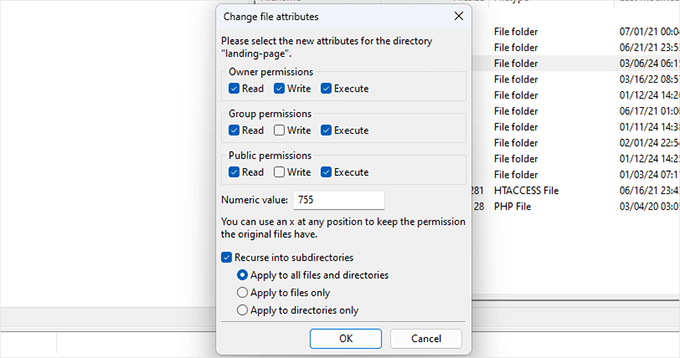
Detta kommer att ange filbehörigheterna för din HTML-mapp för upload och alla filer och mappar i den.
Mer information finns i vår handledning om hur du åtgärdar fel i fil- och mappbehörigheter i WordPress.
Lägga till din Custom HTML Page till XML Sitemaps
Nu när du har uploadat din HTML page är det dags att låta search engines veta att den är en del av your website.
Det enklaste sättet att göra det är att lägga till det i XML-sitemaps för din website.
Om du inte har ställt in sitemaps ännu, följ instruktionerna i vår artikel om hur du lägger till XML-sitemaps i WordPress.
Först måste du installera och aktivera plugin-programmet All in One SEO för WordPress. Mer information finns i vår artikel om hur du installerar ett WordPress-plugin.
När du är aktiverad går du till All in One SEO ” Sitemaps page. Under sidan Allmänna Settings, se till att ”Aktivera Sitemap” toggle är aktiverad.
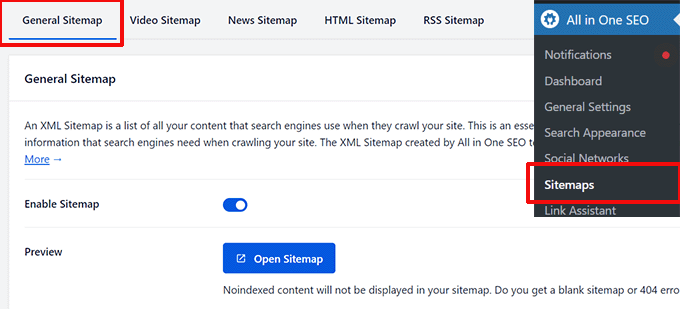
Efter det rullar du ner lite till Additional Pages section.
Slide the toggle to activate this section and then enter your HTML page or folder URL under the ”Page URL” alternative.
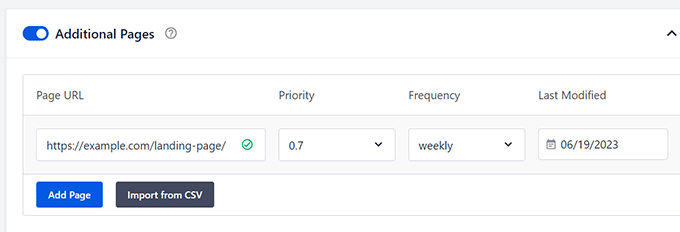
Klicka på knappen ”Add Page” för att lägga till den.
Glöm sedan inte att klicka på knappen ”Save Changes” för att spara dina inställningar.
All in One SEO kommer nu att inkludera URL:en för din custom HTML-sida i dina XML-sitemaps i WordPress. Search engines kommer att kunna hitta URL:en och behandla den som vilken annan page som helst på din website.
Bonusresurser
Här följer några ytterligare resurser som du kan ha nytta av när du hanterar 404-fel eller hanterar sidor på din webbplats:
- Så här förbättrar du din 404-sidmall i WordPress (2 sätt)
- Så här får du e-postvarningar för 404-fel i WordPress
- Bästa gratis 404-omdirigeringsplugin för WordPress
- Så här organiserar eller omorganiserar du WordPress-sidor med Drag & Drop
Vi hoppas att den här artikeln hjälpte dig att lära dig hur du laddar upp en HTML-sida till WordPress utan att orsaka fel. Du kanske också vill se vår WordPress SEO-guide för att få mer trafik eller vår nybörjarguide till WordPress hastighet och prestanda.
If you liked this article, then please subscribe to our YouTube Channel for WordPress video tutorials. You can also find us on Twitter and Facebook.





Dennis Muthomi
This was really helpful!
I was able to upload the HTML files correctly using FileZilla and it actually worked without any issues. Adding the custom page to the XML sitemaps was also a great tip to make sure search engines can find it.
thanks for providing such a clear walkthrough!
WPBeginner Support
You’re welcome
Admin
Jiří Vaněk
Thank you for the advice. I tried it on FTP without success and the only thing missing for it to work was the htaccess code. Perfect.
WPBeginner Support
Glad our guide could help
Admin
Irene
Anytime I have any WordPress related question and I search on Google, I always know I would get the most reliable and very simplified explanation whenever I scroll to find WPbeginners article on the search results.
This article and your other articles have always been helpful. I’m glad I belong here. Thank you.
WPBeginner Support
Thank you, glad we can help solve any issues you run into
Admin
David Leitch
Hi Thanks for this article. It almost solves my workflow problem.
I have some excel files I update each week. I want to upload charts and tables from those files to word press each week. Preferably the upload would happen automatically but the only way I have seen to do this is to save the excel page as .htm. I wanted to save it into the wordpress directory and then use an embed link. Do you have a suggestion?
thank you
WPBeginner Support
For what it sounds like you’re wanting, you would want to take a look at our article here: https://www.wpbeginner.com/plugins/how-to-embed-pdf-spreadsheet-and-others-in-wordpress-blog-posts/
Admin
Raashid Din DAR
Found this article helpful. Keep the good work up.